Netflixでは映像のなかに日本語の字幕に対応していないものがあります。英語を聞き取り日本語の字幕を作成するのに、大幅に時間がかかる方もいるでしょう。
今回は、Netfliで英語字幕の日本語への変換や字幕作成を手軽に行いたい方向けのおすすめツールを紹介します。動画編集ソフトFilmoraのAI翻訳や自動文字起こし機能も紹介しますので、参考にしてください。
目次
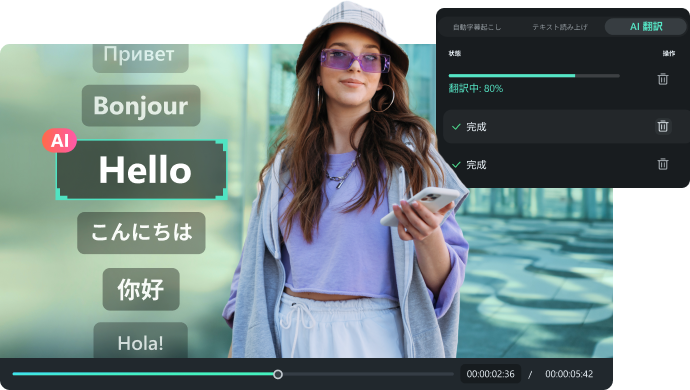
Part1.Netflixで字幕を表示する方法
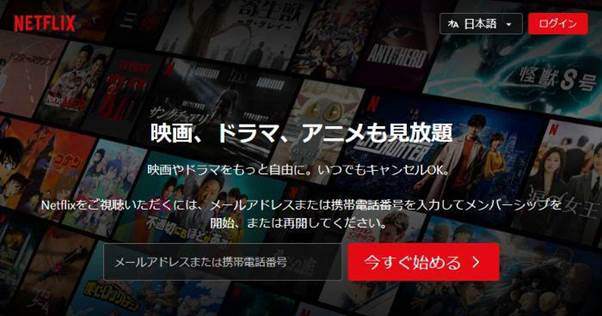
Netflixで字幕を表示する方法を解説します。PCで設定する方法は次のとおりです。
Netflixにログインすると右上に表示される、アカウンアイコンをクリックして「アカウント」をクリックします。
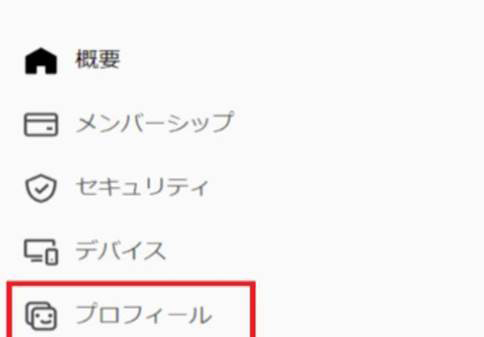
ここで左側のプロフィールを選択してください。
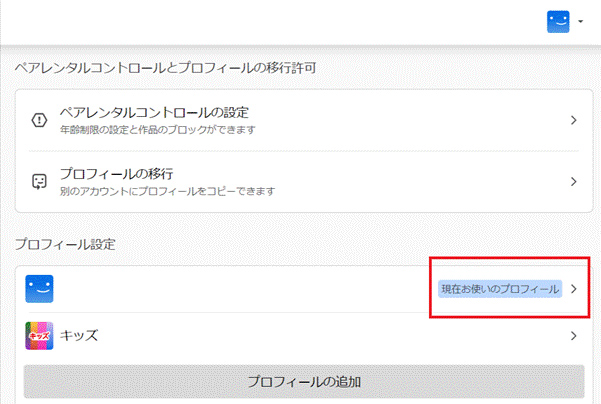
次に、現在使用しているプロフィールをクリックします。
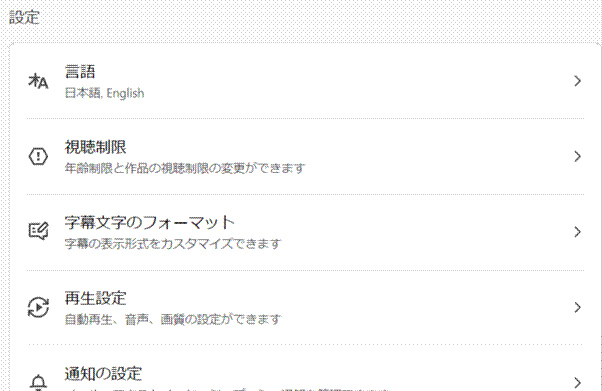
最後に、字幕を設定する言語をクリックしましょう。
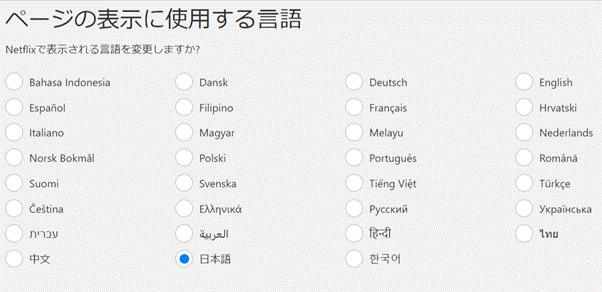
Netflixでページを表示する際に使用する言語の選択欄があります。その下に映画やドラマの視聴に使用する言語の選択欄があります。
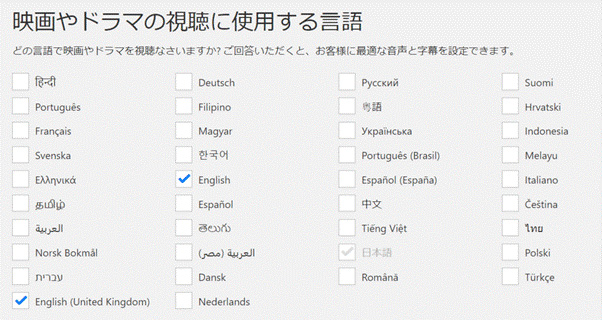
ここで選択した言語は、映画やドラマの視聴に使用されます。最後に保存したら設定完了です。
Part2.Netflixで字幕を作成できるソフト5選
Netflixの映像には日本語字幕に対応していないものもあるため、注意が必要です。
日本語非対応の映像で日本語字幕を表示できるソフトや拡張機能を5つ紹介します。
| 特徴 | 無料・有料 | |
| LLNY | 2つの言語の字幕を同時表示できる | 無料(一部機能は有料) |
| Mate | 字幕にカーソルを合わせると辞書がポップアップ表示 | 無料(一部機能は有料) |
| Language Reactor | 字幕をプリントアウトできる | 無料(一部機能は有料) |
| N英 | セリフのリピート再生機能がついている | 有料(無料体験は3日間) |
| Subtly | 単語帳機能が無料で使える | 無料 |
特徴やメリット・デメリットを知り、ツール選びの参考にしてください。
2-1.LLNY | 動画字幕自動翻訳拡張機能
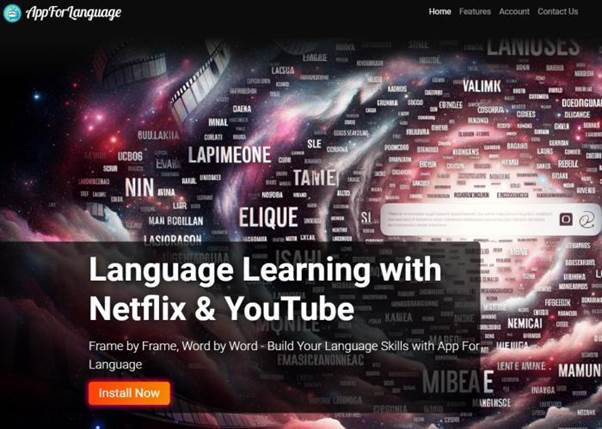
「映画字幕自動翻訳拡張機能-LLN」はGoogleウェブストアで提供されている拡張機能です。
Googleでは、NetflixとYouTube‐AFLを使用した言語学習と表記されています。Googleの拡張機能のため、使用ブラウザが限られています。
また、Google Chromeでもシークレットモードでは利用できません。
|
特徴 |
デュアル字幕を表示できるため母国語と文章を比較できる |
|
メリット |
NetflixとYouTubeと両方で使用できる |
|
デメリット |
一部機能は有料版の登録が必要 |
2-2.Mate | 103か国語に対応
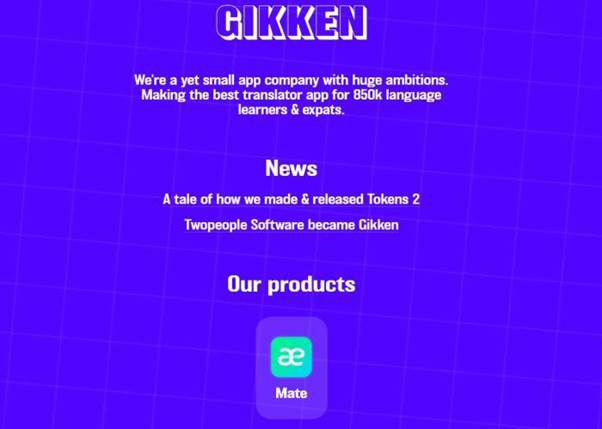
Mateは、GIKKENが制作した103か国語に対応した翻訳ツールです。
現在はNetflixのみですが、いずれYouTubeも対象になる予定です。
|
特徴 |
ブラウザの拡張機能でChrome以外のFirefoxやEdge・Operaでも使用できる言語学習アプリ |
|
メリット |
単語単位で翻訳を閲覧できる |
|
デメリット |
一部の機能は有料での利用となる |
2-3.Language Reactor | 言語学習を支えるツール
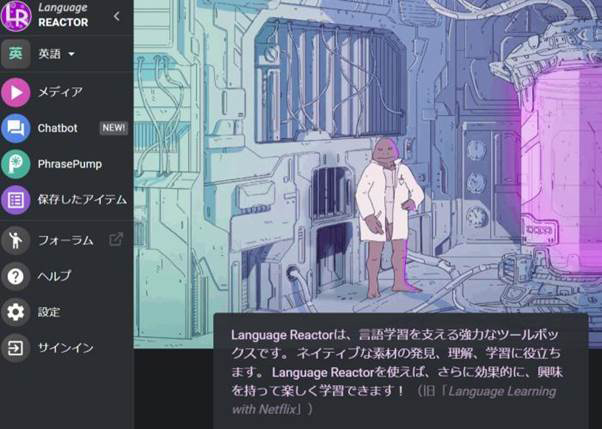
Language Reactorは、NetflixやYouTubeを活用した言語学習を支えるツールです。現在はGoogle Chromeの拡張機能のみですが、FirefoxやEdgeにもまもなく対応予定です。
自動翻訳やダビング映画の字幕表示は、プロモードと呼ばれる有料版の登録が必要になります。
ChatBotやフォーラムも用意されています。
|
特徴 |
2言語の字幕表示やポップアップ辞書など多彩な機能がある |
|
メリット |
PhrasePumpという機能では理解可能なレベルの文を提供し、語彙やリスニングを強化 |
|
デメリット |
単語やフレーズを保存する機能は有料版の申し込みが必要 |
2-4.N英 | Netflix 同時字幕で英語学習
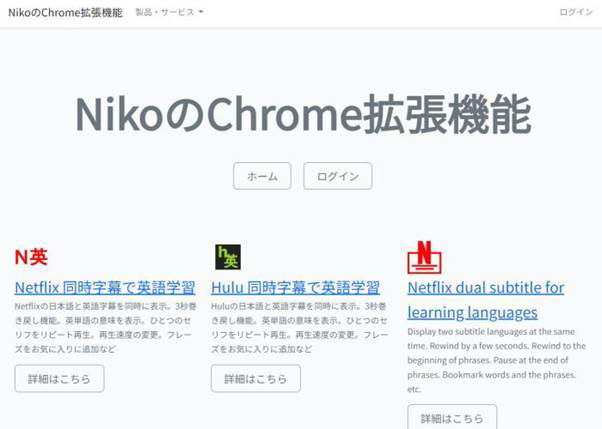
N英 Netflix 同時字幕で英語学習は、Netflixの日本語と英語字幕を同時に表示できるGoogle拡張機能です。
他のツールと異なり、無料体験期間は3日間しかないので注意が必要です。
|
特徴 |
Netflixで2言語の同時字幕を表示し、言語学習をサポート |
|
メリット |
3秒巻き戻し機能や英単語の意味を表示するなど細かな機能あり |
|
デメリット |
無料体験期間が3日間しかなく有料版への切り替えが必要 |
2-5.Subtly | Amazonやhuluなどのサービスにも対応
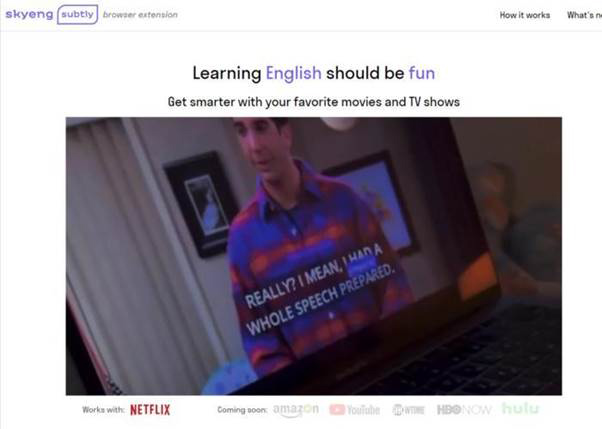
Subtlyは字幕サイトとして、対応言語は日本語を含め11言語と他のツールと比較すると少なめです。
他のツールと異なり、NetflixとYouTubeのみならずAmazonやhuluなどのサービスにも対応しているのもメリットといえるでしょう。
|
特徴 |
同時字幕表示ではなく原文の単語をすぐ調べられる |
|
メリット |
字幕の上に意味を理解できない単語の訳を表示 |
|
デメリット |
同時字幕は対応していない |
Part3.Netflix動画の字幕作成はダウンロード後にしよう!
Netflixの動画には、ダウンロード後7日以内しか視聴できないという特徴があります。
字幕生成もリアルタイムのため、動画をダウンロードして楽しめないのはデメリットといえるでしょう。そのため、字幕付き動画を保存して個人で楽しむためには、Filmoraのような画面録画&翻訳ツールが必要です。
なお、Netflix動画の保存は、ログインしてダウンロードを行ってはいけないという規約があります。利用規約を守って、動画をダウンロードした上で、Netflixの字幕をつけて楽しみましょう。
Part4.Netflix動画で翻訳した字幕を付けるならFilmora
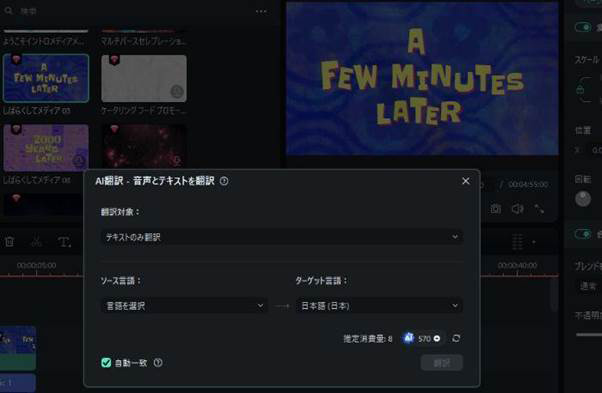
Netflixの動画を言語学習に役立てるには、動画翻訳や動画保存ができるツールの活用が必要です。
ここでは、Filmoraで動画に字幕を追加する方法やAI翻訳の活用方法を解説します。
| Filmoraの機能 | 概要 |
| AI翻訳 | 23カ国語の翻訳に対応 |
| 自動字幕起こし | バイリンガル字幕の直接書き起こし |
| 画面録画 | ・ウェブカメラから録画 ・PC画面録画 ・ボイスオーバーを録音 |
Filmoraに備わった機能を活用すると翻訳や録画や字幕・文字起こしも簡単です。
ソフトでダウンロードした動画に字幕をつける方法を、これから解説します。
①必要に応じ画面録画ツールでNetflixを画面録画する
Netflixでダウンロードした動画の一部分だけを切り抜いて、個人で楽しみたいと考えている方は画面録画を活用しましょう。
まずは録画・録音をクリックして、PC画面録画をクリックしてください。
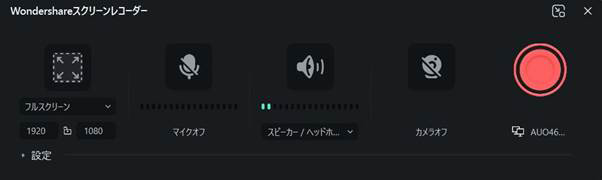
スクリーンレコーダーの画面が表示されます。PC画面の録画をしたい範囲を設定してください。
Netflixを全画面表示にして録画するのであれば、フルスクリーンを選びましょう。
マイクはオフを選択、スピーカー・ヘッドフォンはオン、カメラはオフの状態で右側の赤い丸ボタンをクリックすると録画を開始します。
②新しいプロジェクトで動画をインポートしAI翻訳を開く
Filmoraで新しいプロジェクトを作成し、画面録画で保存した動画データをインポートしてください。
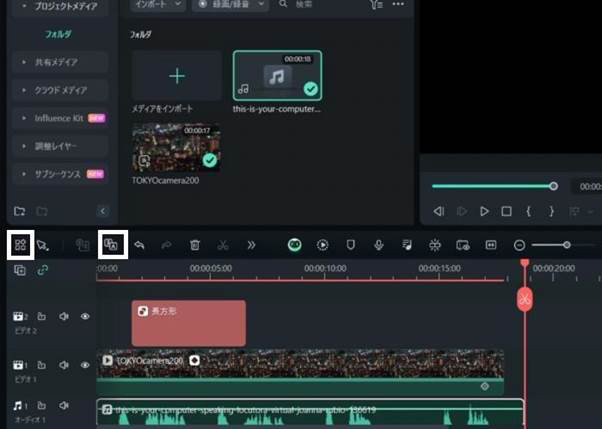
画面の真ん中から少し下の部分にカスタムツールバーが表示されています。AI翻訳を選択しましょう。
もし仮にAI翻訳のアイコンが表示されていない場合は、一番左側のカスタムツールバーをクリックしてください。
現在ツールバーに表示されていない機能を表示させることが可能です。
③翻訳条件を設定する
動画で音声が入っているオーディオを選択して、AI翻訳をクリックしてください。AIの翻訳条件の設定画面に遷移します。
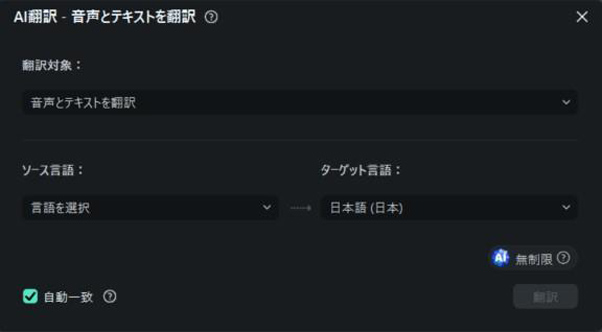
翻訳対象を音声とテキストの両方共に翻訳するか、テキストのみにするかを選択してください。ソース言語とターゲット言語を設定しましょう。
ソース言語は動画で使用している言語、ターゲット言語は翻訳したい言語です。
英語の映画を日本語に翻訳したい場合は、ソース言語は英語、ターゲット言語は日本語と設定してください。
④エクスポートして保存する
AI翻訳をクリックすると選択したオーディオの翻訳を開始します。翻訳が完了すると、翻訳した言語の字幕が表示されます。
完成したプロジェクトをエクスポートして保存するには、Filmora右上のエクスポートから実行しましょう。
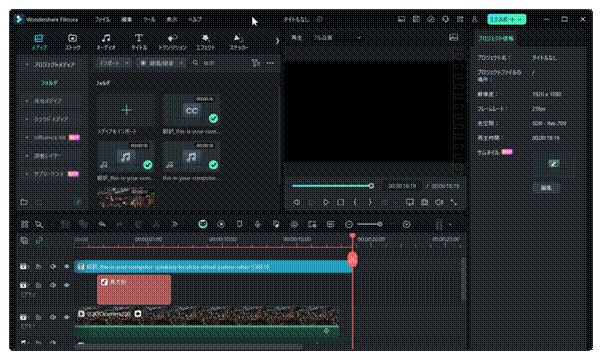
ビデオ作成やDVD作成など、いくつか選択肢が表示されますが、どれか1つをクリックしてください。
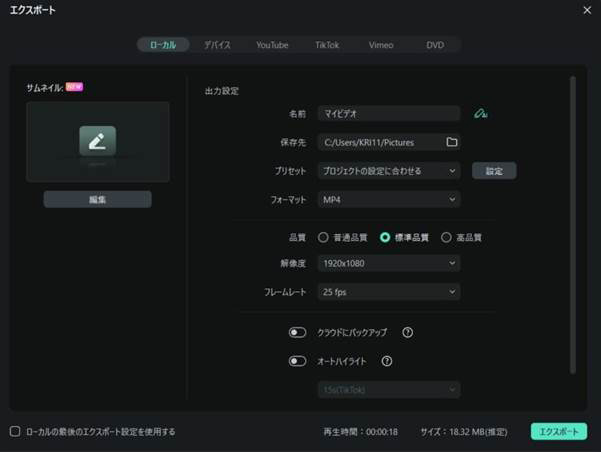
エクスポートの詳細設定画面が表示されます。
パソコンに保存する方法やスマートフォンやタブレットなどのデバイスに保存するなど、さまざまな方式でのエクスポートが可能です。
Part5.字幕追加や文字起こしに関するよくある質問
質問 1Netflixの字幕の色を変更できる?
パソコン版であれば字幕の文字色は変更不可ですが、背景やウィンドウの色は設定可能です。
スマートフォンであれば文字色の変更も可能です。
Filmoraでは音声から字幕作成もでき、動画編集機能で文字色も変えられます。
質問 2FilmoraのAI翻訳でNetflixの字幕生成できる言語は?
英語やドイツ語・フランス語・中国語など約23種類です。
まとめ:FilmoraのAI翻訳を使って翻訳や字幕の追加を簡単にしよう!
Netflixの動画で同時字幕表示や単語学習が可能なツールを紹介しました。
Netflixの字幕に保存機能はありません。動画をゆっくり見ながら字幕も確認したい場合には、保存が可能なツールを厳選する必要があります。
Filmoraは画面録画機能やAI翻訳・自動文字起こし機能が備わっており、字幕追加が時短できるので便利です。Netflixの動画の翻訳や字幕起こしの時短をしたい方はFilmoraを試してみましょう。






役に立ちましたか?コメントしましょう!